از طریق منوی جستجو مطلب مورد نظر خود در وبلاگ را به سرعت پیدا کنید
روش میزبانی سرور Zomboid Project با استفاده از هاستینگerپنل بازی و دستی
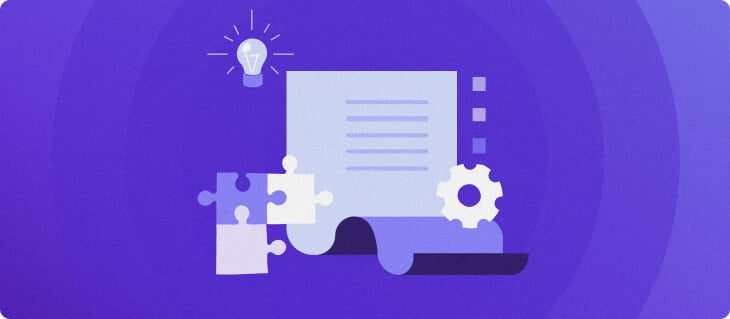
سرفصلهای مطلب
راه اندازی یک سرور اختصاصی برای Project Zomboid به شما امکان کنترل و سفارشی سازی بیشتری را می دهد. به عنوان مثال، می توانید مدهای مختلفی اضافه کنید، از دستورات برای مدیریت بازیکنان استفاده کنید و تنظیمات را برای تغییر گیم پلی انجام دهید.
در این مقاله روش انجام این کار را توضیح خواهیم داد host سرور Project Zomboid با استفاده از دو روش – راه اندازی خودکار با استفاده از هاستینگerپنل بازی و تنظیم دستی.
هر دو روش نتیجه یکسانی دارند اما از نظر پیچیدگی متفاوت هستند. توصیه می کنیم از پنل بازی خود استفاده کنید زیرا به دستورات کمی نیاز دارد و یک رابط گرافیکی ارائه می دهد که آن را برای کاربران غیر فنی مناسب می کند. با این حال، تصمیم نهایی بستگی دارد روی ترجیحات و نیازهای شخصی شما
پیش نیازها
قبل از ادامه مراحل، مطمئن شوید که یک برنامه میزبانی VPS خریداری کرده اید. در حالت ایدهآل، سرور سیستم عامل لینوکس جدیدتری را اجرا میکند، زیرا مراحل ممکن است متفاوت باشد. برای این آموزش استفاده خواهیم کرد دبیان 10.
VPS شما همچنین باید سخت افزار کافی و یک اتصال قابل اعتماد برای حفظ پاسخگویی گیم پلی داشته باشد. در حالی که هیچ الزامات دقیقی وجود ندارد، ما سیستمی با a را توصیه می کنیم چند هسته ای پردازنده، 8 گیگابایت رم و 100 مگابیت بر ثانیه اینترنت
با در نظر گرفتن آن، هاستینگer KVM 2 طرح میزبانی VPS یک انتخاب عالی برای سرور Project Zomboid است. دارای ویژگی های مختلفی است که کارایی مدیریت سیستم را افزایش می دهد، از جمله خودکار backup و الف دستیار VPS AI.
اگر ترجیح می دهید هاستینگer طرح میزبانی پنل بازی، طرح پنل بازی 2 ما تقریباً مطابقت دارد. عملکردی مشابه KVM 2 را ارائه میکند، اما با ویژگیهای اضافی، مانند نصب یک بازی و مود با یک کلیک.
روش میزبانی سرور Zomboid Project با استفاده از هاستینگer پنل بازی
هاستینگer پنل بازی یک رابط گرافیکی ارائه می دهد که به شما امکان می دهد به راحتی بازی های مختلف را با سرورهای اختصاصی راه اندازی کنید، مدها را اضافه کنید و مدیریت کنید. host تنظیمات بدون دستور علاوه بر مبتدی بودن، باعث می شود process امن تر است زیرا دستورات اشتباهی را اجرا نمی کنید.
پس از خرید برنامه Game Server از هاستینگer، باید به طور خودکار فرود بیایید روی سوار شدن page. از این صفحه، تنظیمات اولیه VPS مانند انتخاب مکان مرکز داده و ایجاد رمز عبور جدید را تکمیل کنید.
پس از تنظیم VPS، مراحل زیر را برای پیکربندی سرور اختصاصی Project Zomboid دنبال کنید:
- باز کن hPaneل → VPS. از لیست، کلیک کنید مدیریت کنید روی سرور بازی شما
- در منوی نمای کلی VPS، به مسیر بروید دسترسی به پنل را بزنید و روی آن کلیک کنید URL ورود.
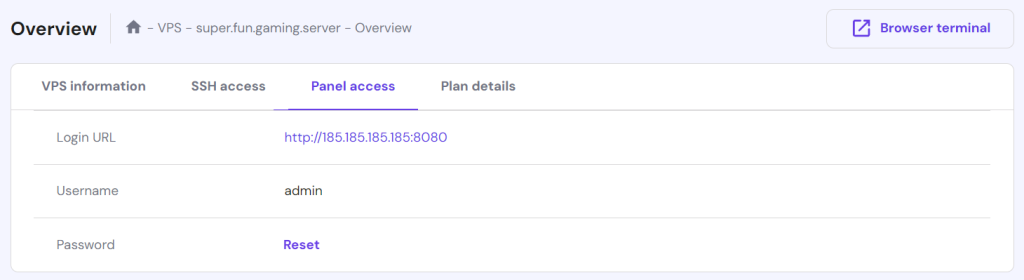
- هنگامی که به پنل بازی هدایت شدید، با استفاده از اطلاعات کاربری به عنوان مدیر وارد شوید دسترسی به پنل برگه کلیک وارد شدن.
- کلیک ایجاد نمونه و انتخاب کنید پروژه Zomboid به عنوان برنامه کلیک ایجاد نمونه.
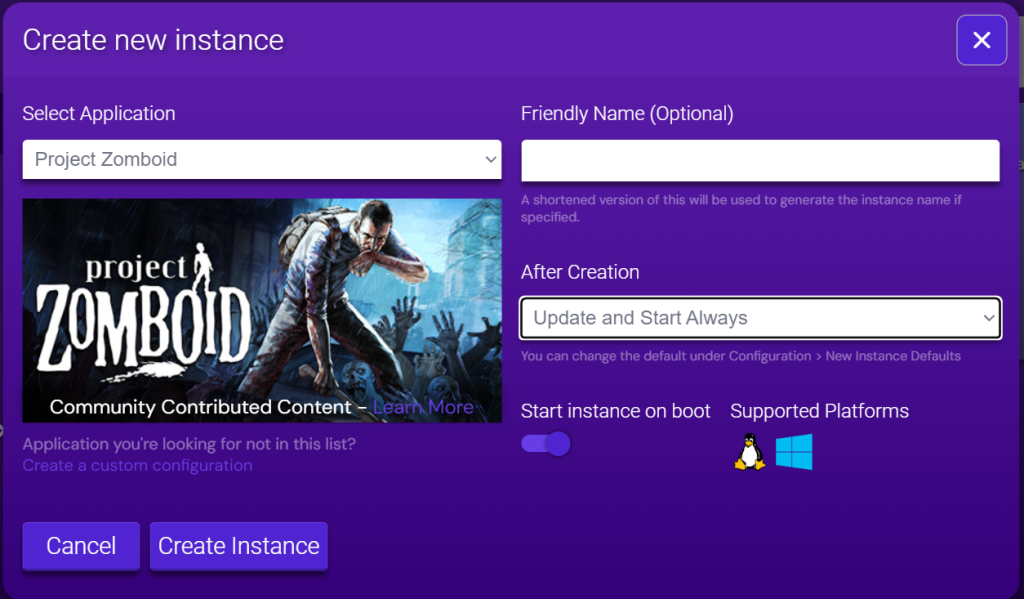
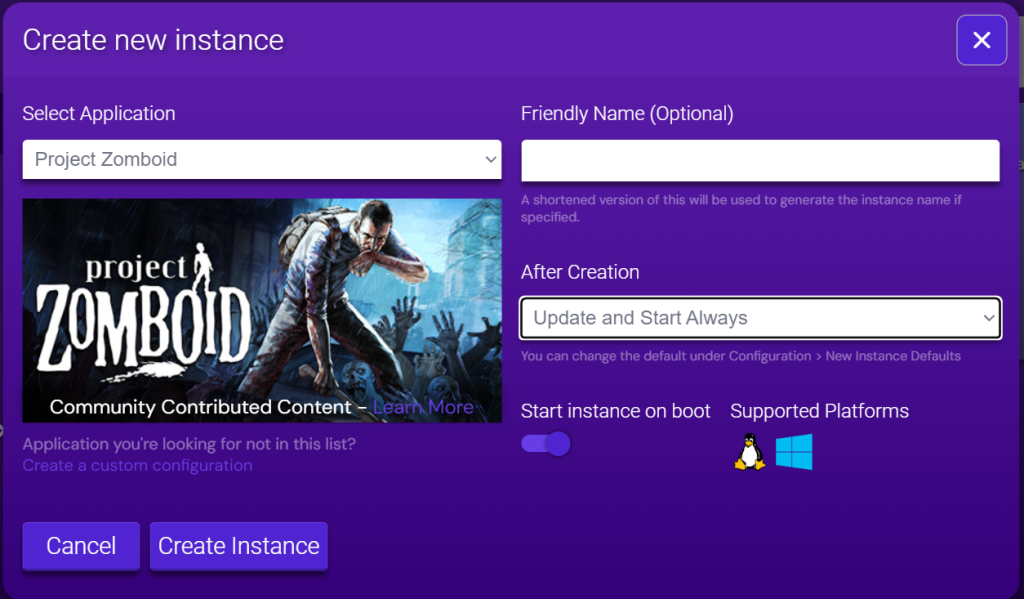
- روی نمونه دوبار کلیک کنید و ضربه بزنید شروع کنید برای اجرای سرور بازی
- از همان منو، را کپی کنید اطلاعات اتصال اعتبارنامه برای دسترسی به سرور از کلاینت بازی خود به این اطلاعات نیاز دارید.
خودشه! اگر میخواهید تنظیمات پیشفرض بازی را سفارشی کنید، به آن بروید نوار کناری → پیکربندی. تنظیماتی را که میخواهید تنظیم کنید، مانند ارتباطات، Discord یا گیمپلی انتخاب کنید.
روش راه اندازی یک سرور اختصاصی Project Zomboid به صورت دستی
اگر می خواهید نرم افزار اضافی نصب کنید یا از یک سیستم عامل خاص استفاده کنید، می توانید سرور چند نفره Project Zomboid را با استفاده از دستورات به صورت دستی راه اندازی کنید. در اینجا روش انجام این کار در توزیع های مبتنی بر دبیان آورده شده است.
1. VPS خود را راه اندازی کنید
قبل از اجرای دستورات روی VPS خود را با استفاده از یک کلاینت SSH مانند PuTTY یا Terminal به آن متصل کنید. شما می توانید اعتبار دسترسی را با رفتن به hPanel → VPS → مدیریت کنید → دسترسی به SSH برگه
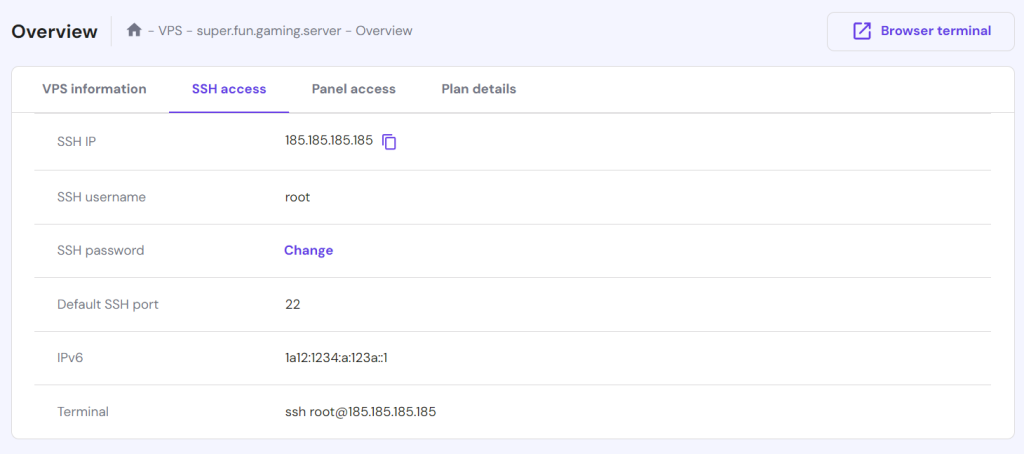
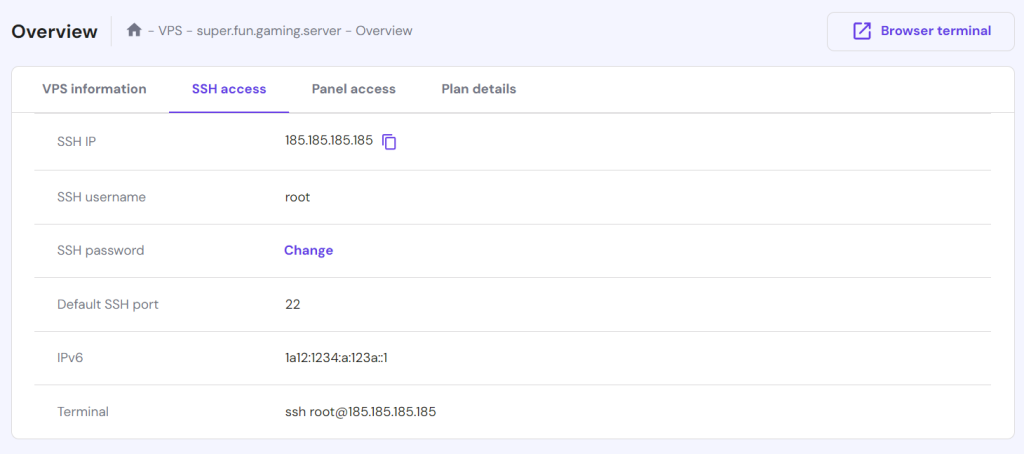
به طور پیش فرض، شما به عنوان وارد سیستم خواهید شد root، که می تواند هر دستور اداری را بدون تایید اجرا کند. استفاده از این حساب می تواند مخاطره آمیز باشد زیرا شما بیشتر مستعد اجرای برنامه های کاربردی خطرناک هستید.
برای به حداقل رساندن خطر، اجازه دهید یک حساب کاربری جدید ایجاد کنیم. اجرای دستورات مدیریتی با این کاربر نیاز به یک sudo تایید پیشوند و رمز عبور، انجام تنظیمات process امن تر در اینجا روش انجام این کار آمده است:
- با استفاده از این دستور یک حساب کاربری جدید ایجاد کنید. برای این آموزش استفاده خواهیم کرد pzuser به عنوان نام کاربری:
adduser pzuser
- رمز عبور کاربر و سایر جزئیات مانند اطلاعات تماس را وارد کنید.
- با افزودن آن به کاربر، امتیازات ابرکاربر را اعطا کنید sudo گروه با استفاده از این دستور:
usermod -a -G sudo pzuser
- با اجرای موارد زیر به کاربر جدید تبدیل شوید:
su pzuser
حالا مال شما command-line پوسته باید با نام کاربری جدید شروع شود و ما می توانیم آماده سازی محیط میزبانی را شروع کنیم. برای شروع، وارد شوید سی دی برای بازگشت به فهرست اصلی سیستم.
2. SteamCMD را دانلود و نصب کنید
SteamCMD است command-line نسخه مشتری Steam، یک سرویس توزیع بازی برای Project Zomboid. شما از این نرم افزار برای دانلود و پیکربندی فایل های سرور اختصاصی استفاده خواهید کرد.
در اینجا مراحل راه اندازی نرم افزار آمده است روی Debian VPS شما:
- وابستگی های SteamCMD را نصب کنید و مخزن غیر رایگان را فعال کنید تا از خطاها جلوگیری کنید:
sudo apt install software-properties-common -y
sudo apt-add-repository non-free
- اکنون با اجرای این دستورات، SteamCMD و سایر اجزای نرم افزار را نصب کنید:
sudo dpkg --add-architecture i386
sudo apt update -y
sudo apt install steamcmd -y
- یک پوشه جدید برای سرور ایجاد کنید و مالکیت آن را به کاربر جدید تنظیم کنید. برای انجام این کار، این دستورات را اجرا کنید:
sudo mkdir /opt/pzserver
sudo chown pzuser:pzuser /opt/pzserver
3. Project Zomboid Server را راه اندازی کنید
اکنون، بیایید با افزودن تنظیمات به سرور Project Zomboid خود را راه اندازی کنیم update_zomboid.txt فایلی که در دایرکتوری دانلود پیش فرض نرم افزار قرار دارد. این دستور این است:
cat >$HOME/update_zomboid.txt <<'EOL'
// update_zomboid.txt
//
@ShutdownOnFailedCommand 1 //set to 0 if updating multiple servers at once
@NoPromptForPassword 1
force_install_dir /opt/pzserver/
//for servers which don't need a login
login anonymous
app_update 380870 validate
quit
EOL
اکنون با استفاده از این دستورات سرور را راه اندازی کنید. همچنین می توانید از موارد زیر برای به روز رسانی Project Zomboid استفاده کنید host نرم افزار به آخرین نسخه:
export PATH=$PATH:/usr/games
steamcmd +runscript $HOME/update_zomboid.txt
توجه داشته باشید که دانلود process بسته به اینکه ممکن است تا ساعت ها طول بکشد روی اتصال اینترنت شما پس از اتمام، باید یک پیام تأیید را مشاهده کنید که آن برنامه را نشان می دهد 380870 نصب شد.


عالی! سرور در حال حاضر فعال است. با این حال، برای اینکه بازیکنان به VPS شما دسترسی داشته باشند، باید آن را باز کنیم 16261 و 16262 UDP پورت ها از آنجایی که ما از دبیان استفاده می کنیم، این کار را با استفاده از فایروال بدون عارضه (UFW) انجام خواهیم داد. برای نصب این دستور را اجرا کنید:
sudo apt install ufw -y
سپس، پورت ها را برای سرور Project Zomboid خود باز کنید. همچنین برای جلوگیری از مشکلات اتصال، SSH را در لیست مجاز قرار می دهیم. در اینجا دستورات وجود دارد:
sudo ufw allow 22/tcp
sudo ufw allow 16261/udp
sudo ufw allow 16262/udp
اکنون UFW را فعال کنید تا قوانین را با استفاده از دستور زیر اعمال کند. اگر فایروال را از قبل فعال دارید، جایگزین کنید فعال کردن با بارگذاری مجدد:
sudo ufw enable
4. اجرای سرور شما
اگر سرور Project Zomboid را مستقیما راه اندازی کنید روی VPS شما command-line رابط، پس از قطع اتصال از SSH خاموش می شود. ممکن است ناخوشایند باشد زیرا باید ترمینال یا PuTTY را باز نگه دارید.
برای اینکه آن را در پس زمینه اجرا کنیم، آن را با یک مالتی پلکسر ترمینال مانند tmux اجرا می کنیم. با نصب ابزار با استفاده از دستور زیر شروع کنید:
sudo apt install tmux -y
هنگامی که tmux پیکربندی شد، با استفاده از دستور زیر یک نمونه ترمینال مجازی جدید ایجاد کنید:
tmux
به دایرکتوری نصب سرور Project Zomboid بروید. از آنجایی که ما آن را در مکان پیش فرض نصب کردیم، از دستور زیر استفاده می کنیم. در غیر این صورت مسیر را بر اساس آن تغییر دهید:
cd /opt/pzserver/
اکنون سرور Project Zomboid را با اجرای آن راه اندازی کنید start-server.sh اسکریپت مثل این:
bash start-server.sh
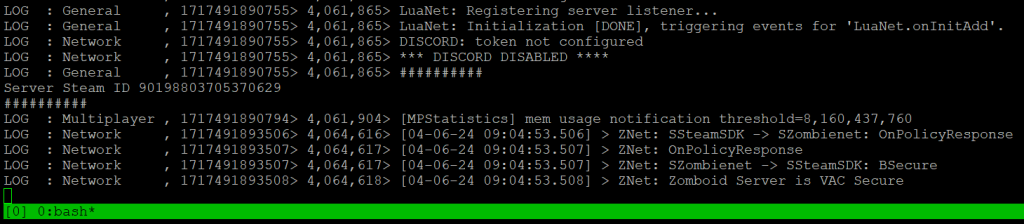
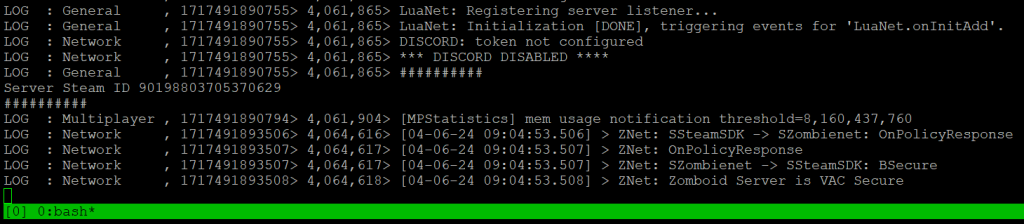
مهم! از آنجایی که پوشه Project Zomboid و مالکیت اسکریپت را روی pzuser تنظیم کرده اید، اگر هنگام اجرای برنامه با مشکل مجوز مواجه شدید، به حساب کاربری تغییر دهید. bash فایل.
همچنین می توانید سرور را با استفاده از یک نام سفارشی راه اندازی کنید. مثلا اسمش را می گذاریم my-wesome-pzserver:
bash start-server.sh -servername my-awesome-pzserver
اگر سرور Project Zomboid یک رمز عبور مدیر درخواست کرد، یک رمز عبور جدید وارد کنید. اکنون می توانید با وارد کردن آدرس IP VPS، شماره پورت و رمز عبور خود در کلاینت بازی به آن متصل شوید.
5. سرور Project Zomboid را تقویت کنید
اکنون که سرور شما با موفقیت اجرا می شود، بیایید تنظیمات پیش فرض را برای بهبود امنیت و تجربه بازی تغییر دهیم. برای انجام این کار، را باز کنید servertest.ini فایل با استفاده از یک ویرایشگر متن مانند nano:
sudo nano Zomboid/Server/servertest.ini
اگر فایل را پیدا نکردید وارد شوید سی دی برای بازگشت به فهرست اصلی و اجرای مجدد نانو فرمان شما می توانید تنظیمات را با تنظیم ویرایش کنید پارامترهای مختلف. برخی از مهمترین آنها عبارتند از:
- عمومی – قانونی که تعیین می کند آیا سرور شما در Steam قابل کشف است یا خیر.
- MaxPlayers – حداکثر تعداد بازیکنان در سرور شما.
- DefaultPort – شماره پورتی که بازیکنان باید برای اتصال به سرور شما استفاده کنند.
- کلمه عبور – برای اتصال به سرور شما، بازیکنان اعتبار باید وارد شوند.
- SteamVAC – قانون فیلتر کردن تقلب ها با استفاده از ضد تقلب دریچه Steam.
تنظیم مودهای Project Zomboid نیز نیازمند اصلاح این فایل است. برای انجام این کار، به دنبال افزودنی بگردید-روی می خواهید دانلود کنید کارگاه استیم.
پسوندها را بدست آورید مد و شناسه کارگاه از قسمت توضیحات اکنون، به servertest.ini فایل و پیدا کنید مدها و اقلام کارگاهی مولفه های. اعداد را بچسبانید روی پارامترهای مربوط به آنها
اگر میخواهید چند مود نصب کنید، شناسههای آنها را فهرست کنید که با یک نقطه ویرگول مانند زیر جدا شدهاند:
Mods=1234567;1234568
WorkshopItems=1234567;1234568
پس از اتمام تغییر پیکربندی سرور، فشار دهید Ctrl + X، Y، و وارد برای ذخیره تنظیمات در حال حاضر، راه اندازی مجدد host با فشار دادن Ctrl + C در tmux terminal و اجرای مجدد bash اسکریپت
نتیجه
میزبانی سرور اختصاصی Project Zomboid کنترل و انعطاف بیشتری را فراهم می کند و به شما امکان می دهد گیم پلی را شخصی سازی کنید. برای راه اندازی، باید VPS داشته باشید که حداقل نیازهای سخت افزاری را داشته باشد و لینوکس را اجرا کند.
اگر استفاده می کنید هاستینگerبا میزبانی پنل بازی، می توانید به راحتی با ایجاد یک نمونه جدید در کنترل پنل، یک سرور اختصاصی Project Zomboid راه اندازی کنید. همچنین می توانید تنظیمات سرور را از همان منو بدون دستور تغییر دهید.
اگر نرم افزارهای مختلفی را ترجیح می دهید، می توانید سرور را به صورت دستی تنظیم کنید. برای انجام این کار، از طریق SSH به VPS خود متصل شوید و یک superuser جدید ایجاد کنید. مخزن Steam را اضافه کنید و SteamCMD را نصب کنید تا فایل های سرور اختصاصی بازی را دانلود کنید.
tmux را راه اندازی کرده و سرور را با اجرای عبارت اجرا کنید bash اسکریپت در یک نمونه ترمینال جدید. برای بهبود گیم پلی و تنظیم حالت ها، تنظیمات بازی را با باز کردن تغییر دهید servertest.ini با استفاده از نانو ویرایشگر متن
سوالات متداول روش میزبانی سرور Zomboid Project
در این بخش به چندین سوال در مورد میزبانی سرور Project Zomboid پاسخ خواهیم داد روی یک VPS
چند بازیکن می توانند همزمان به یک سرور Zomboid Project بپیوندند؟
سرور Project Zomboid می تواند host بیش از 100 بازیکن به طور همزمان با این حال، مقدار زیادی رم مصرف خواهد کرد. قاعده کلی این است که هر بازیکن به یک بازیکن اضافی نیاز دارد 500 مگابایت حافظه سرور روی بالای 2 گیگابایت برای سیستم
آیا مود یا پلاگینی برای سرورهای Project Zomboid موجود است؟
کاملا! Project Zomboid’s Steam Workshop page هزاران مد و پلاگین دارد. علاوه بر این، می توانید آنها را از مخازن شخص ثالث مانند دانلود کنید NexusMods. برای جلوگیری از نصب مدهای مخرب، امتیاز آنها را بررسی کنید.
آیا می توانم چندین نمونه از سرورهای Project Zomboid را اجرا کنم؟ روی همان سرور؟
بله، می توانید از tmux برای ایجاد چندین نمونه ترمینال مجازی استفاده کنید که هر کدام سرورهای متفاوتی را اجرا می کنند. با این حال، اکیداً توصیه میکنیم از انجام این کار خودداری کنید، زیرا میتواند سختافزار و شبکه VPS شما را تحت فشار قرار دهد و منجر به تاخیر در گیمپلی شود.
لطفا در صورت وجود مشکل در متن یا مفهوم نبودن توضیحات، از طریق دکمه گزارش نوشتار یا درج نظر روی این مطلب ما را از جزییات مشکل مشاهده شده مطلع کنید تا به آن رسیدگی کنیم
زمان انتشار: 1403-06-12 20:17:09



